
- •Перечень используемых сокращений
- •Введение
- •1.1.3. Модульная декомпозиция ипс
- •1.1.4. Обоснование выбора средств разработки ипс
- •1.2.1. Проектирование бд системы
- •1.2.2. Структура входных и выходных данных
- •1.2.3. Алгоритмы работы программы
- •1.2.4. Иерархия форм
- •1.2.5. Методика испытаний
- •Заключение
- •Список литературы
1.2.2. Структура входных и выходных данных
При запуске программы происходит определение имени пользователя (login), работающего на компьютере в данный момент. Входными данными для автоматической регистрации будут сведения об аутентификации Windows. Для экспорта данных в подсистему администрирования используется информация, получаемая с контроллера домена локальной сети. Для добавления или изменения сведений о пользователях заполняются экранные формы. Выходными данными являются роль, код доступа и login пользователя (поступают на вход подсистем ввода, поиска и отображения информации и мониторинга), а также информация, записываемая в БД или выводимая на дисплей. Для модуля формирования ведомостей входными данными служат файлы P-CAD и сведения об изделиях. Результат работы отображается на экране или формируется в виде документов Word. Для организации учета изделий на складе принимается информация из заполненных экранных форм, заявок на получение ЭРИ и Excel-таблиц. Выходными данными для этого модуля будут требуемые регламентные документы (список доступных изделий, перечень дефицитных ЭРИ, приходные и расходные ведомости), а также сведения, отображаемые на экране или записываемые в БД. Схема потоков входных и выходных данных изображена на рис.1.22.
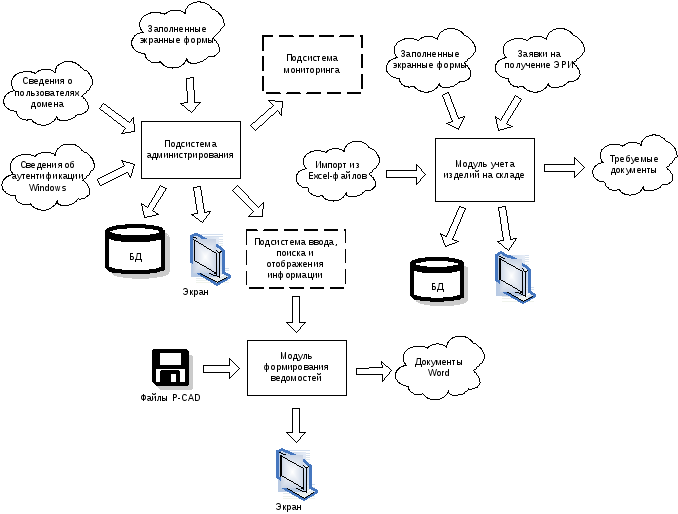
Рис.1.22. Схема потоков входных и выходных данных
1.2.3. Алгоритмы работы программы
При запуске программы производится считывание настроек программы из файла конфигурации (ini-файла): путь к базе данных, настройки инструментария администратора и списка доступных категорий элементов и изделий. Далее проводится попытка подключения к базе данных. Если попытка не увенчалась успехом, выдается сообщение об ошибке и работа программы завершается. В противном случае запускается процедура авторегистрации, которая определяет имя учетной записи пользователя (login), работающего на компьютере в данный момент на основе данных об аутентификации Windows. Полученное имя отправляется серверу БД в качестве параметра хранимой процедуры LOGIN_USER. Эта процедура проверяет наличие сведений о пользователе в таблице USERS базы данных. Если такой пользователь был ранее уже зарегистрирован, то счетчик его входов в систему увеличивается на единицу, из БД извлекается идентификатор роли пользователя и кода доступа к документам, а также фамилия, имя, отчество. Потом активизируется экранная форма-приветствие, входными параметрами для которой являются ФИО пользователя системы. Алгоритм работы модуля авторегистрации представлен на рис. 1.23.
После этого с учетом роли пользователя устанавливаются ограничения на использование ресурсов системы (сокрытие пунктов меню, блокирование функций редактирования, запрет на доступ к документам и т.д.) и появляется главное окно вместе с диалогом выбора категории элемента. Если пользователь выбрал категорию, то формируется список элементов, принадлежащий этой категории, и внизу окна появляется новая закладка с названием выбранной категории. Если категория уже открыта, то закладка, соответствующая этой категории, становится активной. В случае отказа от выбора категории активным становится главное окно, и пользователь может выбрать один из двух возможных режимов работы: работа с элементами (по умолчанию) или работа с изделиями. При выходе из программы будут записаны в файл конфигурации все открытые категории для последующей работы с ними. Общая схема программы представлена на рис. 1.24.
Через главное меню можно получить доступ к инструментарию управления учетными записями пользователей подсистемы администрирования. Этот пункт меню доступен всем, но если пользователь не является администратором, то система запросит авторизацию, т.е. надо будет ввести логин и пароль администратора.
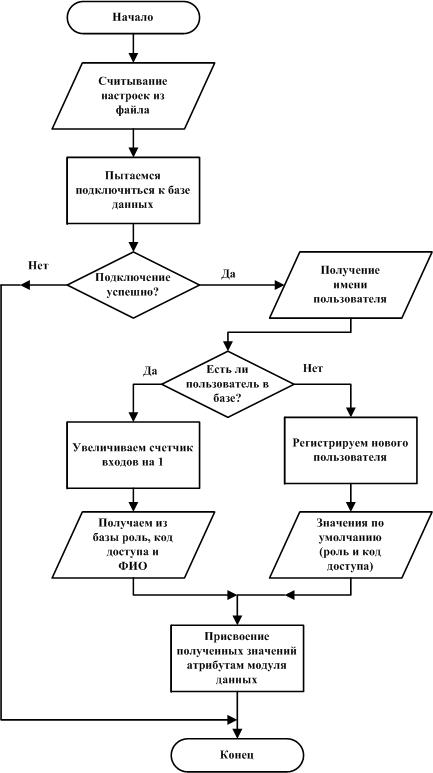
Рис. 1.23. Алгоритм работы модуля авторегистрации

Рис.1.24. Схема программы
Далее, в зависимости от настроек, будет выдано оповещение о наличии новых зарегистрированных пользователей, после чего будет открыто окно администрирования. Все управление реализуется через панель инструментов, кнопки и меню. Реализована возможность отображения информации в двух режимах – в виде таблицы и в виде формы. Подсистема позволяет импортировать сведения об учетных записях пользователей как с данного компьютера, так и из домена локальной сети НИИ ВС и СУ. Администратор может устанавливать новые коды доступа к документам, изменять роли пользователей, добавлять и удалять сведения, изменять и дополнять соответствующие справочники. Алгоритм работы с учетными записями пользователей представлен на рис. 1.25.

Рис. 1.25. Алгоритм работы с учетными записями пользователей.
Также из главного меню можно попасть в модуль формирования перечней элементов и ведомостей покупных изделий, используемых при разработке и макетировании устройств. При заполнении ведомостей используются файлы *.atr,

Рис. 1.26. Алгоритм работы модуля формирования перечней элементов
и ведомостей покупных изделий.
*.bom, которые P-Cad генерирует для любой электрической принципиальной схемы. Наиболее исчерпывающая и удобная для заполнения информация находится в файле *.atr. Файл *.bom используется только для дополнения уже записанной информации. Наличие файла *.atr обязательно для составления ведомости, а вот файла *.bom совсем нет. Алгоритм работы модуля представлен на рис. 1.26.
